
Sigurno su se mnogi od vas stavili pred Mac i nisu uspjeli duplicirati zaslon iPhonea. Pa, danas ćemo vidjeti kako možete izvesti ovu akciju duplicirajte zaslon na jednostavan način i bez potrebe da budete računalni stručnjak.
Da biste izvršili ovu radnju, nije potrebno komplicirati život, imamo nekoliko jednostavnih opcija poput AirPlay-a koja je najčešća i koja se koristi od strane Appleovih korisnika, ali koja logično ovisi imamo li kod kuće Apple TV ili televizor kompatibilan s ovom tehnologijom.
Danas ćemo vidjeti nekoliko načina za dijeljenje zaslona s televizorom s iPhonea, ali istina je da najjednostavnija stvar uvijek prolazi kroz AirPlay. Zbog toga toplo preporučujemo da ako imate Appleov ekosustav odlučite kupiti Apple TV kako biste omogućili ovu opciju ili izravno potražite televizor koji je kompatibilan s njim. Ali ako nemate ništa od ovoga ili ne želite potrošiti novac za Apple TV možete koristiti druge opcije koje su možda manje stabilne ili jednostavne za uporabu od Appleovih.
Kako preslikati zaslon iPhonea na monitor
Najbolji način kao što kažemo je putem AirPlay-a, jer je to jednostavno pređite prstom izravno na iPhone, iPad ili iPod Touch na iPhoneu bez Touch ID-a ili prema gore na starijim uređajima pomoću ovog fizičkog gumba i potražite opciju «Dvostruki zaslon». Ova radnja omogućuje vam brzo dijeljenje sadržaja s Apple TV-om ili s televizorom i čim ga kliknemo, pojavit će se dostupne opcije.
Nove njihove verzije čine izbornik mnogo lakšim za razumijevanje i puno lakšim za upotrebu. Na donjim fotografijama možete vidjeti uređaje kojima trenutno mogu dijeliti zaslon i jednostavnim pritiskom na bilo koji od njih automatski bismo vidjeli ono što se prikazuje na iPhoneu na televizijskom ekranu.
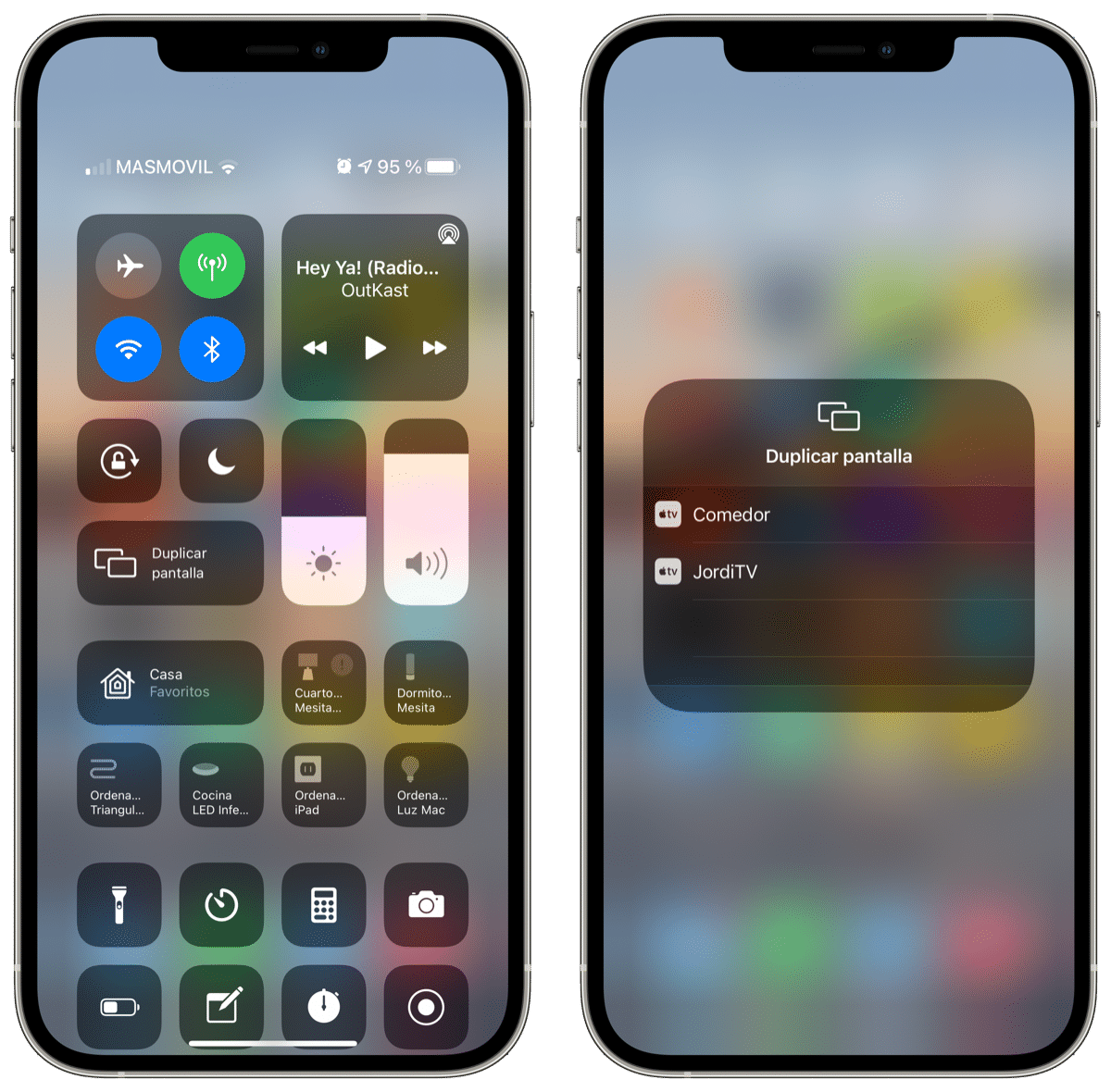
Ako sumnjate, najbolja stvar u ovom sustavu je to vrlo je brz i vrlo učinkovit pa je dijeljenje zaslona pitanje sekundi. Očito imamo i druge metode, ali uvijek preporučamo upotrebu Appleovih zbog jednostavnosti upotrebe i kvalitete.
Imajte na umu da će format na iPadu uvijek biti smanjen na 4/3 zaslona, a to se događa i na starijim uređajima. U svakom slučaju, najjednostavniji je i najbrži, pa je Ako morate često dijeliti zaslon, preporučujemo upotrebu ove metode.
Kompatibilne aplikacije App Store za dijeljenje zaslona
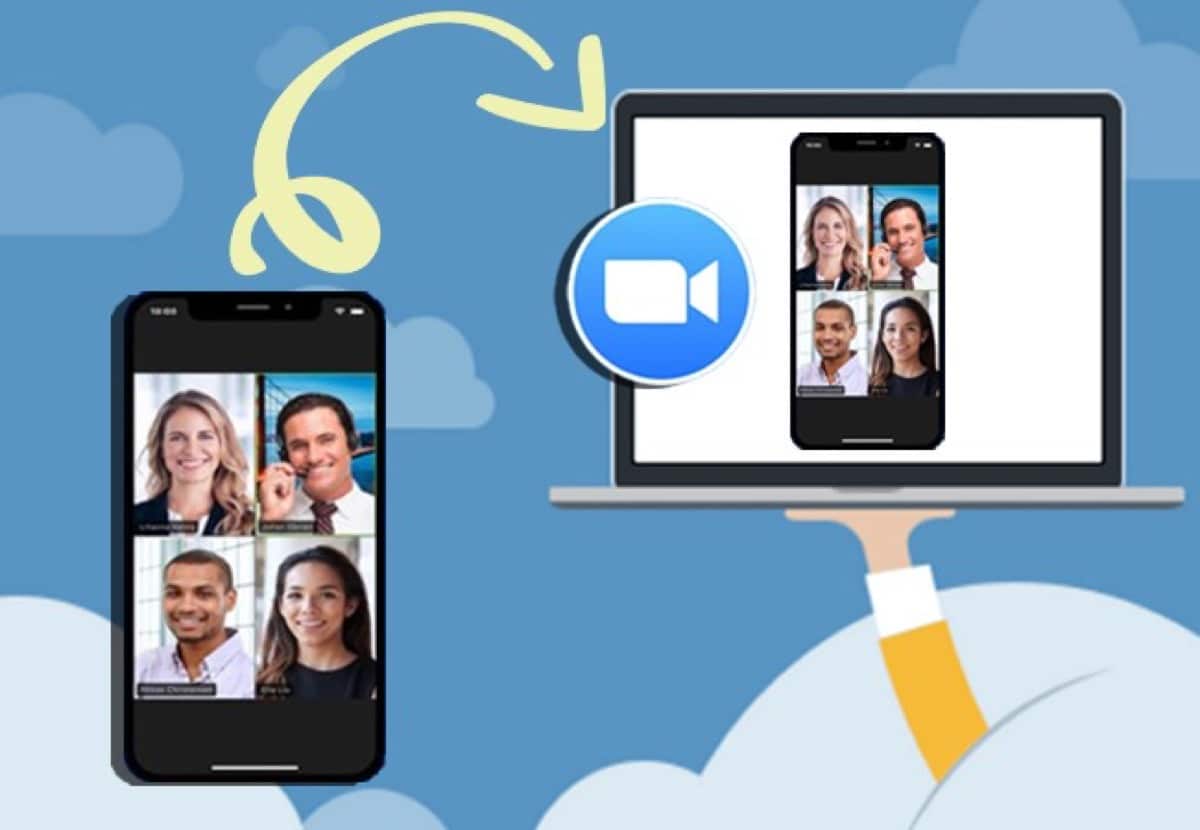
Oni koji su korisnici Applea nisu svjesni da postoje aplikacije koje izvršavaju upravo ovu opciju dijeljenja zaslona. U ovom slučaju ApowerMirror - aplikacija Mirror & Duplicate jedna je od onih koja nudi ovu značajku. Dobro je reći da ova aplikacija duplicira zaslon između iOS uređaja u verzijama višim ili jednakim iOS 11.
Dobra stvar kod ove aplikacije je, na primjer, to što vam omogućuje telefonski prijenos na drugi telefon s računala na televizor, pa čak i dodavanje tipkovnica, snimaka zaslona, snimanje zaslona itd. ovu vrstu aplikacije ili barem ovu posebno podržava iOS, Android, macOS i Windows platforme tako da nećete imati problema s upotrebom u njima.
Da ga iskoristim jednostavno nakon što se aplikacija preuzme, morate poduzeti sljedeće korake:
- Povežite iPhone i TV na istoj WiFi mreži
- Zatim moramo otvoriti aplikaciju ApowerMirror na iPhoneu
- Na iPhoneu moramo pritisnuti da bismo skeniranjem otkrili televizor ili zaslon ako želimo QR kod
- Otvaramo Kontrolni centar na iPhoneu i kliknemo na opciju "Dvostruki zaslon" odaberemo ime televizora i to je to
Ne u ovom slučaju, aplikacija nam također omogućuje pisanje na iPhoneov vlastiti zaslon i prikazivanje na televizoru na monitoru. Osobno obično ne koristim previše aplikacija ove vrste zbog "kašnjenja" koje ponekad pretpostavlja njihova upotreba. U ovom je slučaju aplikacija ApowerMirror sasvim dobra.
[aplikacija 1244625890]
Vanjski hardver za zrcaljenje zaslona iPhonea
Na tržištu također nalazimo neke proizvode koji su korisni za zrcaljenje zaslona našeg iPhonea ili bilo kojeg drugog uređaja na televiziji. U ovom je slučaju važno dobro pročitati specifikacije proizvoda kako biste provjerili je li kompatibilan s našim., i TV i pametni telefon.
Stoga uvijek preporučujemo upotrebu Apple TV-a za izvođenje ovog zrcaljenja zaslona ili Kada danas kupujete televizor, potražite onaj koji je kompatibilan s AirPlayom, na taj način izbjegavate upotrebu aplikacija ili vanjskog hardvera trećih strana.
Digitalni AV adapter s Lightning vezom

Na tržištu nalazimo mnogo kabela koji nam omogućuju zrcaljenje zaslona od iPhonea do televizora. U tom smislu nalazimo Mnogi digitalni AV adapteri kompatibilni su s Lightning konektorom Apple iPhonea.
Uvidom u brze web stranice poput Amazona razni srodni proizvodi s opcijom žičnog dijeljenja zaslona, ovdje dolje ostavljamo jasan primjer:
Ovo je jedan od mnogih proizvoda koji postoje za ovu funkciju zrcaljenja zaslona iPhonea putem kabelaOvo središte pored HDMI izlaz omogućuje nam punjenje iPhonea putem priključka za punjenje i dodaje USB tip A. Što više opcija imamo, to je bolje pa je prilikom odabira digitalnog adaptera uvijek zanimljivo procijeniti upotrebu koju ćemo mu pružiti. U ovom nam se slučaju čini dobar proizvod za korisnike koji povremeno naprave ovakvu vrstu dupliciranja zaslona i koji možda imaju druge uređaje osim Appleovih.
Istina je da postoji širok izbor proizvoda, ali uvijek morate uzeti u obzir njihove specifikacije. Kao što smo već nekoliko puta ponovili u ovom članku najbolja i najjednostavnija stvar je uvijek koristiti proizvode iz istog ekosustava, to je Apple, ali ako ne želite, već znate da postoje alternative.